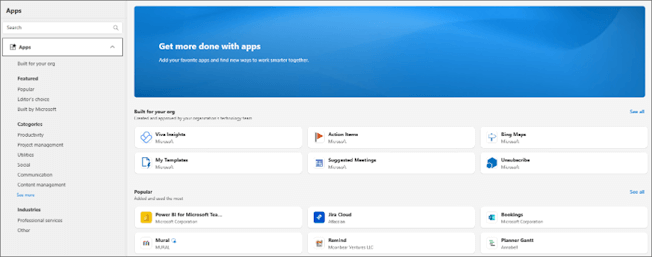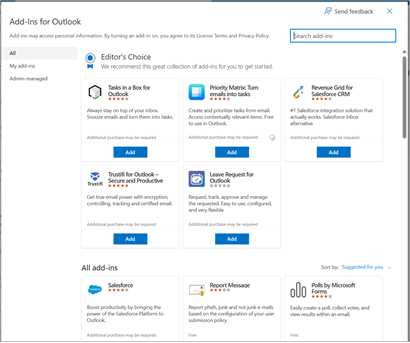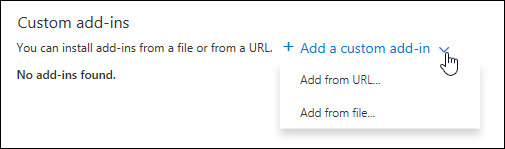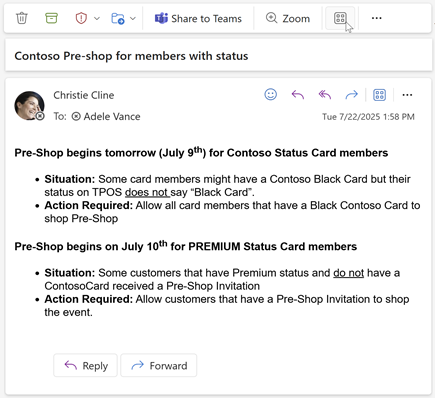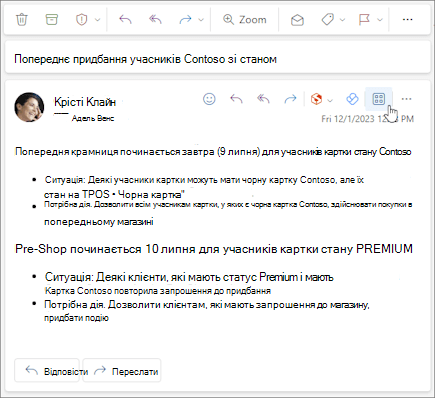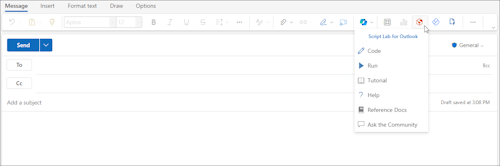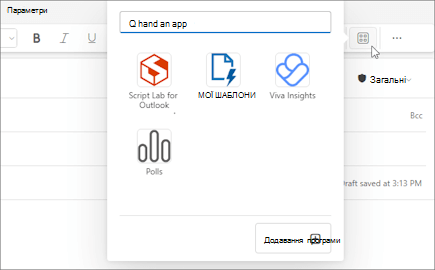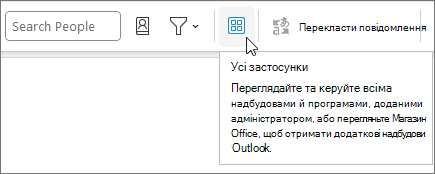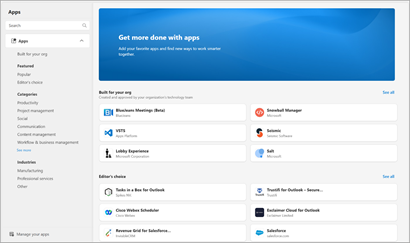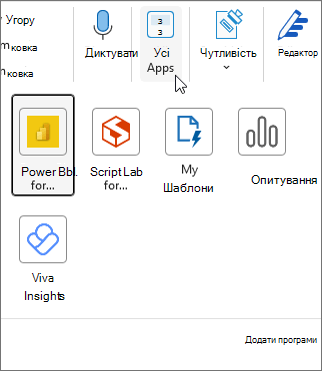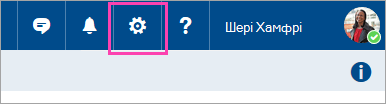Використання надбудов в Outlook
Застосовується до
Надбудови Outlook дають змогу краще взаємодіяти з Outlook і виконувати завдання з повідомленнями та зустрічами, не виходячи з Outlook.
Хоча деякі надбудови інсталює адміністратор електронної пошти, ви можете інсталювати інші з Магазину Office або з файлу.
Виберіть варіант вкладки нижче для версії Outlook, яка використовується. Визначення своєї версії Outlook
Примітка.: Якщо кроки на цій вкладці Створити Outlook не допомогли, можливо, ви ще не використовуєте нову програму Outlook для Windows. Виберіть класичну програму Outlook і виконайте ці кроки.
Інсталюйте надбудови з магазину | Інсталяція настроюваних надбудов | Надбудови, інстальовані ІТ-Admin | Використання надбудови | Доступність надбудов у спільних поштових скриньках| Видалення надбудови
Інсталяція надбудови з Магазину Office у нова версія Outlook
-
У нова версія Outlook перейдіть на панель переходів і виберіть пункт Інші програми > Додати програми.
Порада.: Ви також можете отримати доступ до Магазину за допомогою кнопки Програми, щоб інсталювати надбудову безпосередньо з повідомлення або зустрічі. Інструкції з пошуку кнопки "Програми " для доступу до надбудов під час читання або створення елемента електронної пошти див. в статті Використання надбудови в Outlook.
-
На сторінці Програми знайдіть потрібну надбудову з доступного списку. Крім того, якщо ви після певної надбудови, введіть її ім'я в полі пошуку. Знайшовши надбудову, яку потрібно інсталювати, виберіть її, щоб дізнатися більше про надбудову та переглянути її політику конфіденційності.
-
Коли будете готові інсталювати надбудову, натисніть кнопку Додати.
Інсталяція настроюваної надбудови з файлу в нова версія Outlook
-
У вибраному браузері перейдіть до інтернет-версія Outlook, і відкриється вікно Надбудови для Outlook.
Примітка.: Інсталяція настроюваних надбудов із ФАЙЛУ XML наразі доступна лише в діалоговому вікні "Надбудови для Outlook". Команда працює над підтримкою цієї функції в новому Магазині Outlook (усі програми> Додати програми).
-
Виберіть мої надбудови.
-
У розділі Custom Addins (Настроювані надбудови) виберіть Add a custom add-in (Додати настроювану надбудову), а потім натисніть кнопку Add from file (Додати з файлу).
Примітка.: Параметр Додати з URL-адреси більше не доступний для інсталяції настроюваної надбудови Outlook. Щоб вирішити цю проблему, відкрийте URL-адресу в бажаному браузері, щоб завантажити файл надбудови, а потім скористайтеся параметром Додати з файлу , щоб інсталювати його.
-
Виберіть XML-файл для надбудови.
-
Натисніть кнопку Інсталювати, щоб інсталювати надбудову.
Надбудови, інстальовані ІТ-адміністратором
Якщо ви – учасник організації, а ІТ-адміністратор інсталює нову надбудову, вона буде доступна на поверхні для читання або створення, на якій вона призначена для роботи. Інструкції з отримання доступу до надбудови див. в статті Використання надбудови в Outlook.
Використання надбудови нова версія Outlook
Розташування, де інстальовано надбудову, залежить від того, чи читаєте ви чи створюєте елемент електронної пошти.
Використання надбудови під час читання повідомлення в нова версія Outlook
-
Виберіть повідомлення в області читання або відкрийте повідомлення в окремому вікні.
-
На стрічці або в рядку дій повідомлення виберіть Інші програми.Параметр "Додаткові програми" на стрічці.
-
Виберіть потрібну надбудову.
Порада.: Швидко отримуйте доступ до надбудов, закріпивши їх на стрічці та в рядку дій. Щоб закріпити надбудову, виберіть інші програми на стрічці. Потім клацніть правою кнопкою миші відповідну надбудову та виберіть Закріпити. Надбудова з'явиться на стрічці та в рядку дій повідомлення.Щоб відкріпити надбудову, дотримуйтеся тих самих інструкцій, щоб відкрити меню Інші програми , а потім виберіть Відкріпити від відповідної надбудови.
Використання надбудови під час створення повідомлення в нова версія Outlook
-
Створити нове повідомлення або відповісти на наявне.
-
На стрічці перейдіть на вкладку Повідомлення та виберіть потрібну надбудову.
Використання надбудови під час перегляду або планування наради чи зустрічі в нова версія Outlook
-
Відкрийте наявну зустріч або створіть нову.
Порада.: Щоб використовувати надбудову для наявної наради або зустрічі, потрібно відкрити нараду або зустріч у спливаючому вікні, щоб переглянути стрічку.
-
На стрічці виберіть потрібну надбудову.
Доступність надбудови в автономному режимі
Якщо комп'ютер працює в автономному режимі, надбудови Outlook і сховище Microsoft 365 і Copilot недоступні. У таблиці нижче описано поведінку певних типів надбудов, якщо комп'ютер працює в автономному режимі або має періодичне підключення.
Поради.:
-
Якщо вам потрібна допомога з визначення типу надбудови, яка використовується, зверніться до команди технічної підтримки своєї організації.
-
Для адміністраторів можна настроїти політики поштових скриньок, щоб переконатися, що надбудови перевіряють повідомлення на відповідність вимогам, перш ніж вони надсилатимуться після відновлення підключення до мережі. Докладні відомості див. в розділі "Доступність надбудови в автономному режимі" статті Розробка надбудов Outlook для нової версії Outlook для Windows.
|
Сценарій |
Область завдань і надбудови без інтерфейсу користувача |
Надбудови на основі подій |
|---|---|---|
|
Під час запуску Outlook немає підключення до Інтернету |
Інстальовані надбудови не відображаються на стрічці або панелі дій. |
Оскільки outlook не може визначити, які надбудови інстальовано в автономному режимі, надбудови на основі подій не можуть запускатися, коли відбувається подія, яку вони обробляють. Наприклад, надбудова не може автоматично вставляти персоналізований підпис під час створення нового повідомлення. Якщо використовується надбудова, яка перевіряє вихідні повідомлення перед надсиланням, якщо вибрати надіслати в автономному режимі залежно від політики поштової скриньки, застосованої до організації, вихідне повідомлення зберігається в папці Чернетки або Вихідні. Повідомлення, збережені в папці Вихідні, автоматично надсилаються, коли ви знову в мережі. Однак потрібно вручну надіслати повідомлення, збережені в папці "Чернетки". Щоб отримати допомогу, зверніться до команди технічної підтримки своєї організації. |
|
Підключення встановлюється після запуску Outlook в автономному режимі |
Інстальовані надбудови відображаються на стрічці та в рядку дій. |
Outlook може визначити, які надбудови інстальовано. Інстальовані надбудови можуть запускатися, коли відбувається подія, з якою вони займаються. |
|
Комп'ютер втрачає підключення під час використання Програми Outlook |
Якщо ви втратите підключення під час використання Програми Outlook, інстальовані надбудови не запускаються. З'явиться діалогове вікно або сповіщення про те, що ви працюєте в автономному режимі. |
У разі втрати підключення поведінка залежить від типу інстальованої надбудови на основі подій. Надбудови, які запускаються під час надсилання. Поведінка залежить від того, як налаштовано надбудову. Щоб отримати додаткові відомості, зверніться до команди технічної підтримки своєї організації. Інші надбудови на основі подій. Надбудова не активується, коли відбувається подія, яка обробляється. |
|
Повторне підключення |
Інстальовані надбудови можуть знову виконувати операції. |
Інстальовані надбудови відновлюють обробку подій, коли вони відбуваються. Повідомлення, збережені в папці Вихідні, автоматично надсилаються, коли ви знову в мережі. Однак потрібно вручну надіслати повідомлення, збережені в папці "Чернетки", щоб відповідні надбудови на основі подій могли перевіряти відповідність вимогам. Щоб отримати допомогу, зверніться до команди технічної підтримки своєї організації. |
Відомості про автономну роботу в новій версії Outlook для Windows див. в статті Автономна робота в Outlook.
Видалення надбудови нова версія Outlook
-
Перейдіть на панель переходів і виберіть
-
На сторінці "Програми" виберіть елемент Керування програмами.
-
У розділі Керування програмами знайдіть програму, яку потрібно видалити, і виберіть Додаткові параметри > Видалити.
Інсталюйте надбудови з магазину | Інсталяція настроюваних надбудов | Використання надбудови | Доступність надбудов у спільних поштових скриньках
Інсталяція надбудови з Магазину Office у класичній програмі Outlook
-
Відкрийте класичну програму Outlook.
-
На стрічці виберіть Основне > Усі програми. Якщо в клієнті Outlook налаштовано спрощену стрічку , натисніть кнопку три крапки (...) на стрічці, а потім виберіть пункт Усі програми.
Примітки.:
-
Починаючи з Outlook для Windows версії 2303 (збірка 16215.10000), кнопка Усі програми замінює кнопкуОтримати надбудовина стрічці, щоб переглянути інстальовані надбудови та отримати доступ до Магазину Office. Якщо використовується попередня версія Outlook, натомість відобразиться кнопка Отримати надбудови .
-
Якщо на стрічці немає кнопки Усі програми , можливо, адміністратор вимкнув надбудови для вашої організації.
-
-
Залежно від класичної версії Або типу облікового запису Outlook виберіть Додати програми або Отримати надбудови.
-
Діалогове вікно, яке з'явиться, залежить від того, чи було доступне для вас параметр "Додати програми" або "Отримати надбудови ".Якщо ви вибрали Додати програми, відкриється діалогове вікно Програми .
-
Коли будете готові інсталювати надбудову, натисніть кнопку Додати.
Інсталяція настроюваної надбудови з ФАЙЛУ XML
-
У вибраному браузері перейдіть до https://aka.ms/olksideload. Відкриється інтернет-версія Outlook, а через кілька секунд завантажиться діалогове вікно Надбудови для Outlook.
Примітка.: Інсталяція настроюваних надбудов із ФАЙЛУ XML наразі доступна лише в діалоговому вікні "Надбудови для Outlook ". Команда працює над підтримкою цієї функції в новому Магазині Outlook (усі програми > Додати програми).
-
Виберіть мої надбудови.
-
У розділі Custom Addins (Настроювані надбудови ) виберіть Add a custom add-in (Додати настроювану надбудову), а потім натисніть кнопку Add from File (Додати з файлу).
Примітка.: Параметр Додати з URL-адреси більше не доступний для інсталяції настроюваної надбудови Outlook. Щоб вирішити цю проблему, відкрийте URL-адресу в бажаному браузері, щоб завантажити файл надбудови, а потім скористайтеся параметром Додати з файлу , щоб інсталювати його.
-
Виберіть XML-файл для надбудови.
-
Натисніть кнопку Інсталювати , щоб інсталювати надбудову.
Використання класичної надбудови в Outlook
Залежно від типу інстальованої надбудови надбудова відображатиметься в одній із наведених нижче областей Outlook.
Увага!:
-
Переконайтеся, що в області читання в Outlook установлено значення Справа або Знизу. В іншому разі надбудови будуть недоступні. Щоб настроїти область читання, натисніть кнопку Переглянути > області читання.
-
Якщо ви переміщуєте класичну версію Outlook для Windows до нової версії Outlook для Windows, зверніть увагу, що розташування надбудов відрізняється для кожного клієнта. Розташування надбудов у новій версії Outlook для Windows залежить від того, чи читаєте ви елемент електронної пошти або створюєте його. Інструкції з використання надбудов у новій версії Outlook для Windows див. в статті Використання надбудов у новій версії Outlook для Windows.
Надбудови на стрічці класичної версії Outlook
Деякі надбудови додаються до стрічки відповідної поверхні повідомлення або зустрічі або прочитання. Щоб використовувати цей тип надбудови, виконайте такі дії:
-
У класичній версії Outlook перейдіть до стрічки.
Порада.: Щоб використовувати надбудову для наради або зустрічі, потрібно відкрити нараду або зустріч у спливаючому вікні, щоб переглянути стрічку.
-
Виберіть відповідну вкладку стрічки. Вкладка залежить від поточної поштової поверхні.
-
Якщо ви читаєте повідомлення, перейдіть на вкладку Основне .
-
Якщо ви створюєте повідомлення, перейдіть на вкладку Повідомлення .
-
Якщо ви переглядаєте або плануєте зустріч, перейдіть на вкладку Зустріч .
-
Якщо ви переглядаєте або плануєте нараду, перейдіть на вкладку Нарада .
-
-
Натисніть кнопку надбудови на стрічці. Якщо надбудова не відображається на стрічці, виберіть усі програми, щоб переглянути інстальовані надбудови.
Надбудови на панелі команд програми в класичній програмі Outlook
Деякі надбудови додаються до панелі команд програми Outlook. Щоб скористатися цією надбудовою, перейдіть на панель команд програми в лівій частині програми Outlook. Потім виберіть надбудову, яку потрібно запустити.
Якщо піктограма надбудови не відображається на панелі команд програми, виберіть пункт Інші програми , щоб переглянути інстальовані надбудови.
Примітка.: інтернет-версія Outlook доступна, лише якщо ви використовуєте робочий або навчальний обліковий запис і маєте дійсну ліцензію.
Інсталюйте надбудови з магазину | Інсталяція настроюваних надбудов | Надбудови, інстальовані ІТ-Admin | Використання надбудови | Доступність надбудов у спільних поштових скриньках
Інсталяція надбудови з Магазину Office для Інтернет-версія Outlook
-
У Інтернет-версія Outlook перейдіть до панелі команд програми в лівій частині клієнта. Потім виберіть пункт Інші програми > Додати програми.
-
На сторінці Програми знайдіть потрібну надбудову з доступного списку. Крім того, якщо ви після певної надбудови, введіть її ім'я в полі пошуку. Знайшовши надбудову, яку потрібно інсталювати, виберіть її, щоб дізнатися більше про надбудову та переглянути її політику конфіденційності.
-
Коли будете готові інсталювати надбудову, натисніть кнопку Додати.
Указівки для класичного інтерфейсу інтернет-версії Outlook
-
Виберіть
-
Щоб увімкнути або вимкнути безкоштовну надбудову, використовуйте відповідний перемикач. Щоб отримати платну надбудову або ознайомлювальну версію, виберіть Get it (Завантажити).
Ви також можете інсталювати інші надбудови з Магазину Office.
Інсталяція настроюваної надбудови з файлу
-
У вибраному браузері перейдіть до інтернет-версія Outlook, і відкриється вікно Надбудови для Outlook.
Примітка.: Інсталяція настроюваних надбудов із ФАЙЛУ XML наразі доступна лише в діалоговому вікні "Надбудови для Outlook". Команда працює над підтримкою цієї функції в новому Магазині Outlook (усі програми > Додати програми).
-
Виберіть мої надбудови.
-
У розділі Custom Addins (Настроювані надбудови ) виберіть Add a custom add-in (Додати настроювану надбудову), а потім натисніть кнопку Add from file (Додати з файлу).
Примітка.: Параметр Додати з URL-адреси більше не доступний для інсталяції настроюваної надбудови Outlook. Щоб вирішити цю проблему, відкрийте URL-адресу в бажаному браузері, щоб завантажити файл надбудови, а потім скористайтеся параметром Додати з файлу , щоб інсталювати його.
-
Виберіть XML-файл для надбудови.
-
Натисніть кнопку Інсталювати, щоб інсталювати надбудову.
-
Закрийте діалогове вікноНадбудови для Outlook . Потім оновіть сторінку інтернет-версія Outlook.
Надбудови, розгорнуті адміністраторами
Якщо ви – учасник організації, а ІТ-адміністратор інсталює нову надбудову, вона буде доступна на поверхні для читання або створення, на якій вона призначена для роботи. Інструкції з отримання доступу до надбудови див. в розділі Використання надбудови в Outlook.
Використання надбудови Інтернет-версія Outlook
Розташування, де інстальовано надбудову, залежить від того, чи читаєте ви чи створюєте елемент електронної пошти.
Використання надбудови під час читання повідомлення в Інтернет-версія Outlook
-
Виберіть повідомлення в області читання або відкрийте повідомлення в окремому вікні.
-
На стрічці або в рядку дій повідомлення виберіть Інші програми .Параметр "Додаткові програми" на стрічці.
-
Виберіть потрібну надбудову.
Порада.: Швидко отримуйте доступ до надбудов, закріпивши їх на стрічці та в рядку дій. Щоб закріпити надбудову, виберіть інші програми на стрічці. Потім клацніть правою кнопкою миші відповідну надбудову та виберіть Закріпити. Надбудова з'явиться на стрічці та в рядку дій повідомлення.Щоб відкріпити надбудову, дотримуйтеся тих самих інструкцій, щоб відкрити меню Інші програми , а потім виберіть Відкріпити від відповідної надбудови.
Використання надбудови під час створення повідомлення в Інтернет-версія Outlook
-
Створити нове повідомлення або відповісти на наявне.
-
На стрічці перейдіть на вкладку Повідомлення та виберіть потрібну надбудову.
Використання надбудови під час перегляду або планування наради чи зустрічі в Інтернет-версія Outlook
-
Відкрийте наявну зустріч або створіть нову.
Порада.: Щоб використовувати надбудову для наявної наради або зустрічі, потрібно відкрити нараду або зустріч у спливаючому вікні, щоб переглянути стрічку.
-
На стрічці виберіть потрібну надбудову.
Запитання й відповіді
Інстальовані надбудови ввімкнуто за замовчуванням, але вам буде запропоновано надати згоду під час першого запуску надбудови, якщо їм потрібно отримати доступ до ваших даних. Більшість надбудов мають доступ лише до даних у повідомленні електронної пошти, з яким ви працюєте.
Коли ви інсталюєте надбудову в новій програмі Outlook, вона також відображатиметься в інших версіях Outlook. Наприклад, якщо ви інсталюєте надбудову в новій програмі Outlook, вона також відображатиметься під час відкриття інтернет-версія Outlook.
Корпорація Майкрософт перевіряє всі надбудови, зокрема ті, які ви інсталюєте з Магазину Office. Докладні відомості див. в декларації про конфіденційність, а також у розділі умови та положення у формі згоди надбудови.
Надбудова може надсилати дані до власної служби, але лише для виконання запитаного завдання. Усі надбудови мають відповідати їхнім політикам конфіденційності та стандартам корпорації Майкрософт. Докладні відомості див. в декларації про конфіденційність надбудови.
Перейдіть до Магазину Office і знайдіть потрібну надбудову. Потім виберіть її, щоб переглянути загальні відомості, вимоги до роботи, оцінки та відгуки.